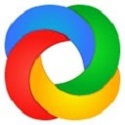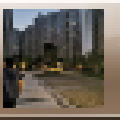本类推荐应用
-
安全下载
网络剪贴板
 大小:0.24MB更新时间:2022-01-12软件授权:国产软件
网络剪贴板官方版是一款简单实用的网络共享剪贴板工具。通过网络剪贴板最新版用户可以将自己在网上找的内容复制到软件中,方便分享。网络剪贴板体积小巧,界面直观,无需安装,用户打开即可使用。 网络剪贴板软件介绍 网络共享剪贴板,方便大家在网上随手找到什么东东和大家共享,目前只限于文本内容,功能继续增强中。作者是16岁的Delphi初学者,该软件实为其学习习作。预计增加的功能将类似icq式样。目前比较适合在局域网上使用,类似m$windows自己的popup。 网络剪贴板安装步骤 1.在华军软件园下载网络剪贴板官方版的安装包 2.下载后,将压缩包解压到以此软件命名的文件夹内 3.打开文件夹,双击“exe”程序 4.网络剪贴板为绿色软件,单击OK打开即可 网络剪贴板更新日志 1.优化的脚步从未停止! 2.更多小惊喜等你来发现~ 华军小编推荐: 一个非常不错的剪贴工具,小编也是用的本软件,功能强大,绿色安全。本站还提供{recommendWords}等供您下载。
大小:0.24MB更新时间:2022-01-12软件授权:国产软件
网络剪贴板官方版是一款简单实用的网络共享剪贴板工具。通过网络剪贴板最新版用户可以将自己在网上找的内容复制到软件中,方便分享。网络剪贴板体积小巧,界面直观,无需安装,用户打开即可使用。 网络剪贴板软件介绍 网络共享剪贴板,方便大家在网上随手找到什么东东和大家共享,目前只限于文本内容,功能继续增强中。作者是16岁的Delphi初学者,该软件实为其学习习作。预计增加的功能将类似icq式样。目前比较适合在局域网上使用,类似m$windows自己的popup。 网络剪贴板安装步骤 1.在华军软件园下载网络剪贴板官方版的安装包 2.下载后,将压缩包解压到以此软件命名的文件夹内 3.打开文件夹,双击“exe”程序 4.网络剪贴板为绿色软件,单击OK打开即可 网络剪贴板更新日志 1.优化的脚步从未停止! 2.更多小惊喜等你来发现~ 华军小编推荐: 一个非常不错的剪贴工具,小编也是用的本软件,功能强大,绿色安全。本站还提供{recommendWords}等供您下载。 -
安全下载
ClipClip
 大小:25.7MB更新时间:2019-08-19软件授权:国外软件
ClipClip官方版是一款界面直观、功能出众、专业可靠的剪贴板管理软件。ClipClip官方版可以将多个文本、图像或其他文档复制到您的剪贴板,支持编辑、保存、分享等多种操作,ClipClip允许用户浏览或搜索最新的片段,或将它们转换为保存的片段,以便可以分配一个标题并将其组织到文件夹中。 ClipClip软件功能 1、多个剪贴板条目和文件夹 你是一个组织爱好者吗?太好了,我们也是这就是为什么我们将ClipClip从头开始设计成当今市场上最灵活的剪贴板组织工具,对根文件夹或子文件夹的数量没有限制。没错,ClipClip没有限制!您可以添加无限量的文件夹,子文件夹和剪辑! 2、搜索剪贴板历史 不用担心,ClipClip的救援!使用内置的搜索引擎,我们确信您可以随时找到所需的剪辑,无论您是在几分钟甚至几周前复制的。您可以选择允许存储在历史记录中的项目数量,并立即搜索。 3、拖放剪贴板组织 使用ClipClip,您可以选择一个或多个剪辑,并将其放入任何文件夹以将它们移动到那里。无论您是重新构建整个硬盘,还是为寂寞的剪辑找到了更好的家,我们相信这个功能会派上用场! 4、剪贴板编辑器 右键单击剪辑,左键单击&编辑剪辑&并声音! 5、Google云端硬盘集成 现在你可以!只需将任何Google云端硬盘文件夹作为ClipClip添加到ClipClip,那么你很好去!ClipClip甚至支持Google文档,包括编辑,以便与多个人进行协作更容易。 6、多个根文件夹 您可以在硬盘驱动器的任何位置添加任何文件夹。这样,您不必为剪辑选择任何特定位置,但您可以从本地文件系统或任何云同步文件夹(如Box,Dropbox,OneDrive或GoogleDrive)选择或选择多个文件夹。 ClipClip软件特色 1、允许已保存的条目和面板; 2、可以预览复制内容的更多详细信息; 3、可以访问最新的剪辑。 ClipClip安装教程 1、在华军软件园下载这款软件,解压后,双击exe安装文件,进入软件安装界面,点击next 2、选择附加任务,创建桌面快捷方式或者快速启动栏图标,点击next即可开始安装 3、软件正在安装,我们耐心等待 4、软件安装成功 ClipClip使用教程 安装软件后双击ClipClip桌面快捷方式打开软件。 首先我们要将文本内容添加到ClipClip中,选中文本后在右键菜单中点击复制; 这时候文本内容会自动添加到ClipClip中; 选中想要粘贴的内容,右键点击。在右键菜单中点击Copyclipwithformatting; 这时候ClipClip就会自动将选中的文本内容粘贴到文档中。 ClipClip更新日志 1、修复bug 2、优化部分功能 华军小编推荐: 告别垃圾软件,ClipClip是一款绿色安全的软件,小编亲鉴!我们{zhandian}用心为大家服务,本站还有{recommendWords},供您下载!
大小:25.7MB更新时间:2019-08-19软件授权:国外软件
ClipClip官方版是一款界面直观、功能出众、专业可靠的剪贴板管理软件。ClipClip官方版可以将多个文本、图像或其他文档复制到您的剪贴板,支持编辑、保存、分享等多种操作,ClipClip允许用户浏览或搜索最新的片段,或将它们转换为保存的片段,以便可以分配一个标题并将其组织到文件夹中。 ClipClip软件功能 1、多个剪贴板条目和文件夹 你是一个组织爱好者吗?太好了,我们也是这就是为什么我们将ClipClip从头开始设计成当今市场上最灵活的剪贴板组织工具,对根文件夹或子文件夹的数量没有限制。没错,ClipClip没有限制!您可以添加无限量的文件夹,子文件夹和剪辑! 2、搜索剪贴板历史 不用担心,ClipClip的救援!使用内置的搜索引擎,我们确信您可以随时找到所需的剪辑,无论您是在几分钟甚至几周前复制的。您可以选择允许存储在历史记录中的项目数量,并立即搜索。 3、拖放剪贴板组织 使用ClipClip,您可以选择一个或多个剪辑,并将其放入任何文件夹以将它们移动到那里。无论您是重新构建整个硬盘,还是为寂寞的剪辑找到了更好的家,我们相信这个功能会派上用场! 4、剪贴板编辑器 右键单击剪辑,左键单击&编辑剪辑&并声音! 5、Google云端硬盘集成 现在你可以!只需将任何Google云端硬盘文件夹作为ClipClip添加到ClipClip,那么你很好去!ClipClip甚至支持Google文档,包括编辑,以便与多个人进行协作更容易。 6、多个根文件夹 您可以在硬盘驱动器的任何位置添加任何文件夹。这样,您不必为剪辑选择任何特定位置,但您可以从本地文件系统或任何云同步文件夹(如Box,Dropbox,OneDrive或GoogleDrive)选择或选择多个文件夹。 ClipClip软件特色 1、允许已保存的条目和面板; 2、可以预览复制内容的更多详细信息; 3、可以访问最新的剪辑。 ClipClip安装教程 1、在华军软件园下载这款软件,解压后,双击exe安装文件,进入软件安装界面,点击next 2、选择附加任务,创建桌面快捷方式或者快速启动栏图标,点击next即可开始安装 3、软件正在安装,我们耐心等待 4、软件安装成功 ClipClip使用教程 安装软件后双击ClipClip桌面快捷方式打开软件。 首先我们要将文本内容添加到ClipClip中,选中文本后在右键菜单中点击复制; 这时候文本内容会自动添加到ClipClip中; 选中想要粘贴的内容,右键点击。在右键菜单中点击Copyclipwithformatting; 这时候ClipClip就会自动将选中的文本内容粘贴到文档中。 ClipClip更新日志 1、修复bug 2、优化部分功能 华军小编推荐: 告别垃圾软件,ClipClip是一款绿色安全的软件,小编亲鉴!我们{zhandian}用心为大家服务,本站还有{recommendWords},供您下载! -
安全下载
Clipboarder
 大小:0.77MB更新时间:2019-08-19软件授权:国外软件
Clipboarder官方版是一款体积小巧、功能专业、操作便捷的剪贴板工具。Clipboarder官方版提供了一个剪贴板管理系统,使用户能够自动地按层次列出复制的内容,将它们保存到数据库中,甚至密码保护保存的内容。Clipboarder给用户带来了不一样的感受和体验。 Clipboarder软件介绍 如果一个人使用多个资产并一次执行多个操作,那么跟踪和记住剪贴板中复制的内容可能会成为一项非常繁忙的任务。剪贴板就是为这些问题提供一个解决方案,它提供了一个剪贴板管理系统,使用户能够自动地按层次列出复制的内容,将它们保存到数据库中,甚至密码保护保存的内容。 Clipboarder功能介绍 令人愉快的界面,与流畅的功能相辅相成 用户会得到一个干净的布局,提供清晰的阅读和对复制内容的轻松访问。应用程序将自动检测所有复制的文本。 此外,那些在远程连接环境中使用多个显示器的人会很高兴地知道,该应用程序确实提供了对远程剪贴板内容管理的支持。 与剪贴板的内容保持联系,并将首选项保存到数据库 一旦内容列表被多个条目填充,这些条目将自动按时间顺序排列,最早的条目位于顶部,最迟的条目位于下部。然后,用户可以选择希望复制回剪贴板的内容,或者按相反的顺序对其进行排序。 如果你想保存剪贴板的当前内容,这个应用程序提供了保存到数据库的导出支持。更重要的是,如果输入的文本字符串包含错误或用户希望对其进行调整,则他们可以从内容列表中随时编辑每个条目。 对于那些需要帮助他们更好地管理剪贴板内容的工具的人来说,这是一个有效的解决方案。 如果用户需要一种轻松处理剪贴板内容的方法,并且为了方便访问而保存他们喜欢保存的项目,那么这个应用程序及其功能集可能是执行此类任务的很好的候选者。 Clipboarder安装步骤 1、在华军软件园下载这款软件,解压后,双击exe文件,进入安装界面,点击next 2、设置软件安装位置,点击install 3、软件安装成功 Clipboarder更新日志 1、修复bug 2、优化部分功能 华军小编推荐: Clipboarder这种类型的软件小编已经用了挺多年的了,但是还是这个软件最好用,{recommendWords}也是不错的软件,推荐同学们下载使用。
大小:0.77MB更新时间:2019-08-19软件授权:国外软件
Clipboarder官方版是一款体积小巧、功能专业、操作便捷的剪贴板工具。Clipboarder官方版提供了一个剪贴板管理系统,使用户能够自动地按层次列出复制的内容,将它们保存到数据库中,甚至密码保护保存的内容。Clipboarder给用户带来了不一样的感受和体验。 Clipboarder软件介绍 如果一个人使用多个资产并一次执行多个操作,那么跟踪和记住剪贴板中复制的内容可能会成为一项非常繁忙的任务。剪贴板就是为这些问题提供一个解决方案,它提供了一个剪贴板管理系统,使用户能够自动地按层次列出复制的内容,将它们保存到数据库中,甚至密码保护保存的内容。 Clipboarder功能介绍 令人愉快的界面,与流畅的功能相辅相成 用户会得到一个干净的布局,提供清晰的阅读和对复制内容的轻松访问。应用程序将自动检测所有复制的文本。 此外,那些在远程连接环境中使用多个显示器的人会很高兴地知道,该应用程序确实提供了对远程剪贴板内容管理的支持。 与剪贴板的内容保持联系,并将首选项保存到数据库 一旦内容列表被多个条目填充,这些条目将自动按时间顺序排列,最早的条目位于顶部,最迟的条目位于下部。然后,用户可以选择希望复制回剪贴板的内容,或者按相反的顺序对其进行排序。 如果你想保存剪贴板的当前内容,这个应用程序提供了保存到数据库的导出支持。更重要的是,如果输入的文本字符串包含错误或用户希望对其进行调整,则他们可以从内容列表中随时编辑每个条目。 对于那些需要帮助他们更好地管理剪贴板内容的工具的人来说,这是一个有效的解决方案。 如果用户需要一种轻松处理剪贴板内容的方法,并且为了方便访问而保存他们喜欢保存的项目,那么这个应用程序及其功能集可能是执行此类任务的很好的候选者。 Clipboarder安装步骤 1、在华军软件园下载这款软件,解压后,双击exe文件,进入安装界面,点击next 2、设置软件安装位置,点击install 3、软件安装成功 Clipboarder更新日志 1、修复bug 2、优化部分功能 华军小编推荐: Clipboarder这种类型的软件小编已经用了挺多年的了,但是还是这个软件最好用,{recommendWords}也是不错的软件,推荐同学们下载使用。 -
安全下载
MultiClipBoardSlots
 大小:0.12MB更新时间:2019-08-19软件授权:国外软件
MultiClipBoardSlots官方版是一款体积轻便、界面直观、功能出众的系统文件复制粘贴剪切软件。MultiClipBoardSlots官方版可以让用户在移动复制剪切系统文件的时候保证文件的完整性和保持其功能性。MultiClipBoardSlots给大家带来了不一样的体验和感受。 MultiClipBoardSlots软件特色 MultiClipBoardSlots可以让你系统的剪贴板扩展到10个 允许你轻松的插入文本和图片,并进行快速的复制粘贴使用,提高工作效率 MultiClipBoardSlots使用方法 1.运行工具后可以手动设置复制粘贴的快捷键; 2.通过设置的快捷键即可快速黏贴内容; 3.保证文件的完整性; MultiClipBoardSlots注意事项 1.在华军软件园下载完成后不要在压缩包内直接运行; 2.部分Windows7用户打开默认为英文,可以手动修改成中文界面; MultiClipBoardSlots更新日志 1、修复bug 2、优化部分功能 华军小编推荐: MultiClipBoardSlots作为里面十分出色的软件,小编强力向您推荐,下载了就知道有多好。小编还为您准备了{recommendWords}
大小:0.12MB更新时间:2019-08-19软件授权:国外软件
MultiClipBoardSlots官方版是一款体积轻便、界面直观、功能出众的系统文件复制粘贴剪切软件。MultiClipBoardSlots官方版可以让用户在移动复制剪切系统文件的时候保证文件的完整性和保持其功能性。MultiClipBoardSlots给大家带来了不一样的体验和感受。 MultiClipBoardSlots软件特色 MultiClipBoardSlots可以让你系统的剪贴板扩展到10个 允许你轻松的插入文本和图片,并进行快速的复制粘贴使用,提高工作效率 MultiClipBoardSlots使用方法 1.运行工具后可以手动设置复制粘贴的快捷键; 2.通过设置的快捷键即可快速黏贴内容; 3.保证文件的完整性; MultiClipBoardSlots注意事项 1.在华军软件园下载完成后不要在压缩包内直接运行; 2.部分Windows7用户打开默认为英文,可以手动修改成中文界面; MultiClipBoardSlots更新日志 1、修复bug 2、优化部分功能 华军小编推荐: MultiClipBoardSlots作为里面十分出色的软件,小编强力向您推荐,下载了就知道有多好。小编还为您准备了{recommendWords} -
安全下载
PinStack
 大小:19.2MB更新时间:2022-01-12软件授权:国外软件
PinStack官方版是一款非常优异和专业的剪贴工具。PinStack官方版提供了简单直观的操作界面,可以轻松帮助用户管理剪贴板。PinStack还能够帮助用户快速浏览保存的剪贴板,只需按空格键就能把任何一个已经设置过的内容粘贴上去,从而大大的提高了大家的工作效率。 PinStack软件介绍 在不否认基本的复制和粘贴可以完成任务的情况下,如果您要提高速度和效率,这些标准操作是不够的。pinstack是一个轻量级的软件,旨在帮助您管理需要保留以供以后使用的文本、URL或图片片段。 PinStack软件特色 PinStack是一个极简的应用,实用程序有两个主窗口,第一个窗口是剪贴板界面,它的设计使您能够快速浏览所有保存的剪贴板,并通过按空格键将其中任何一个设置为当前的粘贴板内容。另一个是QuickPaste对话框,该对话框为您提供了一种快速浏览所有剪辑并插入其中的方法,方法是单击右侧的数字,双击或单击回车键,同时突出显示剪辑。 PinStack功能介绍 粘贴文本、图片、颜色代码和链接 设置快速、平稳,不需要您特别注意。该程序配备了一个圆滑时尚的界面,还包括一个灯光和一个黑暗的主题,您可以很容易地根据自己的喜好在两者之间切换。 用户界面由两个选项卡组成,左边一个显示您复制的代码片段的标题,右边一个显示全部内容。您将很高兴地了解到,该程序使您能够粘贴各种各样的位,从纯文本和彩色代码到数学方程式和照片。因此,不管您的项目是什么,您都可以确保在同一个位置上拥有所需的所有数据。 允许您设置最大项目计数和热键 该应用程序附带了一个搜索功能,使您能够使用关键字执行基本查询。虽然很有用,但是如果该工具包含一个高级搜索功能,支持诸如日期或存储的数据类型之类的过滤器,那就更好了。 正如您在剪贴板管理器中所期望的那样,您可以配置首选热键组合来显示剪贴板和快速粘贴。同时,应用程序允许您设置最大项目计数,并指定快速粘贴时要显示的内容,即刚刚粘贴的项目或焦点丢失。 传统剪贴板的更有效替代方案 在可能的情况下,您需要提高效率并大大减少执行各种文件管理操作所需的时间,那么也许pinstack可以派上用场。 PinStack安装步骤 1、在华军软件园下载这款软件,解压后,双击exe文件,进入安装界面,点击option 2、点击location可以自定义软件安装位置 3、设置好后,点击install 4、软件正在安装,耐心等待完成即可 PinStack更新日志 1、修复bug 2、优化部分功能 华军小编推荐: 走过路过千万不要错过,错过了PinStack你就再也体验不到这么好的服务了。本站还推荐给您{recommendWords}
大小:19.2MB更新时间:2022-01-12软件授权:国外软件
PinStack官方版是一款非常优异和专业的剪贴工具。PinStack官方版提供了简单直观的操作界面,可以轻松帮助用户管理剪贴板。PinStack还能够帮助用户快速浏览保存的剪贴板,只需按空格键就能把任何一个已经设置过的内容粘贴上去,从而大大的提高了大家的工作效率。 PinStack软件介绍 在不否认基本的复制和粘贴可以完成任务的情况下,如果您要提高速度和效率,这些标准操作是不够的。pinstack是一个轻量级的软件,旨在帮助您管理需要保留以供以后使用的文本、URL或图片片段。 PinStack软件特色 PinStack是一个极简的应用,实用程序有两个主窗口,第一个窗口是剪贴板界面,它的设计使您能够快速浏览所有保存的剪贴板,并通过按空格键将其中任何一个设置为当前的粘贴板内容。另一个是QuickPaste对话框,该对话框为您提供了一种快速浏览所有剪辑并插入其中的方法,方法是单击右侧的数字,双击或单击回车键,同时突出显示剪辑。 PinStack功能介绍 粘贴文本、图片、颜色代码和链接 设置快速、平稳,不需要您特别注意。该程序配备了一个圆滑时尚的界面,还包括一个灯光和一个黑暗的主题,您可以很容易地根据自己的喜好在两者之间切换。 用户界面由两个选项卡组成,左边一个显示您复制的代码片段的标题,右边一个显示全部内容。您将很高兴地了解到,该程序使您能够粘贴各种各样的位,从纯文本和彩色代码到数学方程式和照片。因此,不管您的项目是什么,您都可以确保在同一个位置上拥有所需的所有数据。 允许您设置最大项目计数和热键 该应用程序附带了一个搜索功能,使您能够使用关键字执行基本查询。虽然很有用,但是如果该工具包含一个高级搜索功能,支持诸如日期或存储的数据类型之类的过滤器,那就更好了。 正如您在剪贴板管理器中所期望的那样,您可以配置首选热键组合来显示剪贴板和快速粘贴。同时,应用程序允许您设置最大项目计数,并指定快速粘贴时要显示的内容,即刚刚粘贴的项目或焦点丢失。 传统剪贴板的更有效替代方案 在可能的情况下,您需要提高效率并大大减少执行各种文件管理操作所需的时间,那么也许pinstack可以派上用场。 PinStack安装步骤 1、在华军软件园下载这款软件,解压后,双击exe文件,进入安装界面,点击option 2、点击location可以自定义软件安装位置 3、设置好后,点击install 4、软件正在安装,耐心等待完成即可 PinStack更新日志 1、修复bug 2、优化部分功能 华军小编推荐: 走过路过千万不要错过,错过了PinStack你就再也体验不到这么好的服务了。本站还推荐给您{recommendWords} -
安全下载
Vega Clipboard
 大小:106MB更新时间:2022-01-12软件授权:国外软件
VegaClipboard官方版是一款界面直观、功能独特、安全可靠的剪贴板监控和查看软件。VegaClipboard官方版可以实时地监控复制和剪切过的内容,除了支持文字之外,还支持链接和图像,VegaClipboard拥有监控实时、操作简单、配置灵活的特点,同时还可以对剪贴板中的内容进行保存操作。 VegaClipboard主要功能 1、自动保存剪贴板历史 包括文本、图像、html等 2、快速复制 支持一键复制所需要的信息 3、查看历史 可以保存多条剪贴板记录 VegaClipboard软件特色 用于文本、链接和图像的时尚剪贴板管理器 这是一种程序,它可以记住您复制到剪贴板的所有内容,因为Windows一次不能保存多个剪辑,并且不能创建所有剪辑的历史记录。 VegaClipboard是一个时尚的剪贴板管理应用程序。它的界面类似于智能手机的界面,在那里,每一个复制的文本、图像或链接都会产生一个堆栈。最新的剪辑放在上面,最旧的剪辑放在下面。 监视剪贴板以保存链接、文本和图像 这个工具永远不会停止工作,所以在开始一个重要的项目之前,你只需要记住启动它。这样,您就可以让Vega剪贴板监视您的剪贴板,并在复制任何文本、照片或URL后立即对其进行记录。 它不仅可以显示剪贴板活动,还可以让您通过单击按钮重新复制任何内容。除了剪辑描述,您还可以找到类型(文本、链接、图像)和拍摄时间。图形内容可以预览为缩略图。 VegaClipboard安装教程 1、在华军软件园下载这款软件,解压后,双击“SetupforWindows64-bit.exe”安装软件 2、软件正在安装,我们耐心等待完成即可 3、这样就可以正常使用软件了 VegaClipboard更新日志 1、修复bug 2、优化部分功能 华军小编推荐: VegaClipboard安装非常简单、功能强大,且无安装垃圾,特地推荐给大家,欢迎大家下载!本站还有{recommendWords},供您下载!
大小:106MB更新时间:2022-01-12软件授权:国外软件
VegaClipboard官方版是一款界面直观、功能独特、安全可靠的剪贴板监控和查看软件。VegaClipboard官方版可以实时地监控复制和剪切过的内容,除了支持文字之外,还支持链接和图像,VegaClipboard拥有监控实时、操作简单、配置灵活的特点,同时还可以对剪贴板中的内容进行保存操作。 VegaClipboard主要功能 1、自动保存剪贴板历史 包括文本、图像、html等 2、快速复制 支持一键复制所需要的信息 3、查看历史 可以保存多条剪贴板记录 VegaClipboard软件特色 用于文本、链接和图像的时尚剪贴板管理器 这是一种程序,它可以记住您复制到剪贴板的所有内容,因为Windows一次不能保存多个剪辑,并且不能创建所有剪辑的历史记录。 VegaClipboard是一个时尚的剪贴板管理应用程序。它的界面类似于智能手机的界面,在那里,每一个复制的文本、图像或链接都会产生一个堆栈。最新的剪辑放在上面,最旧的剪辑放在下面。 监视剪贴板以保存链接、文本和图像 这个工具永远不会停止工作,所以在开始一个重要的项目之前,你只需要记住启动它。这样,您就可以让Vega剪贴板监视您的剪贴板,并在复制任何文本、照片或URL后立即对其进行记录。 它不仅可以显示剪贴板活动,还可以让您通过单击按钮重新复制任何内容。除了剪辑描述,您还可以找到类型(文本、链接、图像)和拍摄时间。图形内容可以预览为缩略图。 VegaClipboard安装教程 1、在华军软件园下载这款软件,解压后,双击“SetupforWindows64-bit.exe”安装软件 2、软件正在安装,我们耐心等待完成即可 3、这样就可以正常使用软件了 VegaClipboard更新日志 1、修复bug 2、优化部分功能 华军小编推荐: VegaClipboard安装非常简单、功能强大,且无安装垃圾,特地推荐给大家,欢迎大家下载!本站还有{recommendWords},供您下载! -
安全下载
剪贴板大师
 大小:7.69MB更新时间:2022-07-20软件授权:国产软件
如果您需要对文本或图片大量复制粘贴的操作,那么选择我们就对了。该软件支持一键复制,粘贴内容到剪贴板,您可以随时在历史记录里查看已保存的内容,同时提供了搜索功能,更方便您快速定位找到想要的文件;随着日常使用,您的记录也会越来越多,您也可以一键清除历史内容,重新布局自己的内容。当前版本是我们的初代版本,肯定有所不足,您可以将您的意见或者想法告知我们,共同完善这个产品。 剪贴板大师更新日志 1.对部分功能进行了优化 2.解了好多不能忍的bug 华军小编推荐: 剪贴板大师在经过官方的不断更新迭代之后,已经变得非常稳定,并且功能强大,满足你的所有需求。小编还为您准备了{recommendWords}
大小:7.69MB更新时间:2022-07-20软件授权:国产软件
如果您需要对文本或图片大量复制粘贴的操作,那么选择我们就对了。该软件支持一键复制,粘贴内容到剪贴板,您可以随时在历史记录里查看已保存的内容,同时提供了搜索功能,更方便您快速定位找到想要的文件;随着日常使用,您的记录也会越来越多,您也可以一键清除历史内容,重新布局自己的内容。当前版本是我们的初代版本,肯定有所不足,您可以将您的意见或者想法告知我们,共同完善这个产品。 剪贴板大师更新日志 1.对部分功能进行了优化 2.解了好多不能忍的bug 华军小编推荐: 剪贴板大师在经过官方的不断更新迭代之后,已经变得非常稳定,并且功能强大,满足你的所有需求。小编还为您准备了{recommendWords} -
安全下载
ShareX Chrome插件
 大小:0.07MB更新时间:2022-10-30软件授权:国产软件
ShareXChrome插件最新版是一款免费开源的截图软件。ShareX Chrome插件官方版让大家在浏览器上可以更加方便的进行截图和录屏。ShareX Chrome插件软件的功能非常的简单,没有其他花里胡哨的功能,专注于截图和录屏。同时还支持在截图上添加水印。 ShareXChrome插件软件介绍 浏览器插件版本虽然很小巧,但是功能比客户端版本要简单许多,如果你只需要基础的截图,那么这个插件很实用的。有浮水印、边框、注解、复制到剪贴簿、列印图片、存档、另存新档与上传图片,这些功能老实说颇实在的,能有比较广泛的应用。 ShareXChrome插件软件特色 开源,经过了14年发展 轻松共享屏幕截图 无广告 支持定制化工作流,捕获后任务 区域截图 图片注释 图片上传,文本,文件上传 短网址 ShareXChrome插件使用说明 将“使用ShareX上传”按钮添加到图像、视频、音频和文本选择上下文菜单。 注意:此扩展旨在与开源应用程序ShareX结合使用,以与Chrome浏览器集成。此扩展对不使用ShareX的人没有用处。 如果您使用的是ShareX,请转到“应用程序设置窗口-集成选项卡-Chrome扩展面板”。 ShareXChrome插件更新日志 1.细节更出众! 2.BUG去无踪 华军小编推荐: 什么?还没用过ShareXChrome插件,你知不知道你的好朋友都在用?快来下载吧。小编还为您准备{recommendWords}
大小:0.07MB更新时间:2022-10-30软件授权:国产软件
ShareXChrome插件最新版是一款免费开源的截图软件。ShareX Chrome插件官方版让大家在浏览器上可以更加方便的进行截图和录屏。ShareX Chrome插件软件的功能非常的简单,没有其他花里胡哨的功能,专注于截图和录屏。同时还支持在截图上添加水印。 ShareXChrome插件软件介绍 浏览器插件版本虽然很小巧,但是功能比客户端版本要简单许多,如果你只需要基础的截图,那么这个插件很实用的。有浮水印、边框、注解、复制到剪贴簿、列印图片、存档、另存新档与上传图片,这些功能老实说颇实在的,能有比较广泛的应用。 ShareXChrome插件软件特色 开源,经过了14年发展 轻松共享屏幕截图 无广告 支持定制化工作流,捕获后任务 区域截图 图片注释 图片上传,文本,文件上传 短网址 ShareXChrome插件使用说明 将“使用ShareX上传”按钮添加到图像、视频、音频和文本选择上下文菜单。 注意:此扩展旨在与开源应用程序ShareX结合使用,以与Chrome浏览器集成。此扩展对不使用ShareX的人没有用处。 如果您使用的是ShareX,请转到“应用程序设置窗口-集成选项卡-Chrome扩展面板”。 ShareXChrome插件更新日志 1.细节更出众! 2.BUG去无踪 华军小编推荐: 什么?还没用过ShareXChrome插件,你知不知道你的好朋友都在用?快来下载吧。小编还为您准备{recommendWords} -
安全下载
云点复制
 大小:83.84MB更新时间:2022-10-30软件授权:国产软件
云点复制官方版是一款网店必备软件。云点复制最新版可以帮助用户对网店中的商品进行一键复制,方便你进行商品的上架和编辑修改等等,让你上新更快,提高你的工作效率。云点复制除了淘宝之外,软件还支持1688,拼多多,京东,抖音商品等等各大电商平台,让你开店更轻松。 云点复制软件介绍 复制宝贝时长要根据复制源数据中的图片数量,与大小而定,一般是30秒左右可复制一个宝贝。提交任务后,我们后台将进行自动复制,你可关闭页面。复制过程中,若发现有复制问题,你可随时暂停或者删除该任务。我们为商家提供免费2个复制商品,如果使用满意可续订使用。 云点复制软件功能 1:软件支持下载任何淘宝店铺 2:支持按整店商品、店铺类目、单件商品、关键词搜索列表等方式复制 3:本软件采用多线程下载,大幅提高下载速度 4:可直接在软件上修改商品属性 5:可通过软件删除商品描述中的超链接 6:操作方式,简简单单三步即可完成下载 7:只要有新版本,运行软件时自动提示更新到最新版本 云点复制软件特色 高清主图 自动复制5张商品高清主图 商品sku 自动复制商品SKU名称与别名库存 商品标题 自动复制商品标题,并可修改替换标题。 商品类目 自动匹配对应商品类目与属性参数 自定义图片 自动复制SKU自定义图片 详情内容 自动复制详情内容,下载图片自动上传到图片空间 云点复制更新日志 1:全新界面,清爽,简单,高效 2:性能越来越好 华军小编推荐: 云点复制一个非常不错的剪贴工具软件,偷偷告诉你小编也是用的本软件,别人小编都不告诉的哦!功能强大,绿色安全。{zhandian}还为您提供{recommendWords}等供您下载。
大小:83.84MB更新时间:2022-10-30软件授权:国产软件
云点复制官方版是一款网店必备软件。云点复制最新版可以帮助用户对网店中的商品进行一键复制,方便你进行商品的上架和编辑修改等等,让你上新更快,提高你的工作效率。云点复制除了淘宝之外,软件还支持1688,拼多多,京东,抖音商品等等各大电商平台,让你开店更轻松。 云点复制软件介绍 复制宝贝时长要根据复制源数据中的图片数量,与大小而定,一般是30秒左右可复制一个宝贝。提交任务后,我们后台将进行自动复制,你可关闭页面。复制过程中,若发现有复制问题,你可随时暂停或者删除该任务。我们为商家提供免费2个复制商品,如果使用满意可续订使用。 云点复制软件功能 1:软件支持下载任何淘宝店铺 2:支持按整店商品、店铺类目、单件商品、关键词搜索列表等方式复制 3:本软件采用多线程下载,大幅提高下载速度 4:可直接在软件上修改商品属性 5:可通过软件删除商品描述中的超链接 6:操作方式,简简单单三步即可完成下载 7:只要有新版本,运行软件时自动提示更新到最新版本 云点复制软件特色 高清主图 自动复制5张商品高清主图 商品sku 自动复制商品SKU名称与别名库存 商品标题 自动复制商品标题,并可修改替换标题。 商品类目 自动匹配对应商品类目与属性参数 自定义图片 自动复制SKU自定义图片 详情内容 自动复制详情内容,下载图片自动上传到图片空间 云点复制更新日志 1:全新界面,清爽,简单,高效 2:性能越来越好 华军小编推荐: 云点复制一个非常不错的剪贴工具软件,偷偷告诉你小编也是用的本软件,别人小编都不告诉的哦!功能强大,绿色安全。{zhandian}还为您提供{recommendWords}等供您下载。 -
安全下载
“接化发”文本剪切板助手
 大小:1.07MB更新时间:2022-05-13软件授权:国产软件
“接化发”文本剪切板助手是一个系统剪切板增强软件,可以记录和管理多个剪切板条目,方便地粘贴,并设置多达20个粘贴键来粘贴不同的数据,并且数据支持来自excel表。本软件可以增强用户数据与信息管理系统的对接,改进用户的办公体验。 “接化发”文本剪切板助手市场调研与软件需求 在windows操作系统平台中,系统自带的剪贴板功能十分单一,一次只能复制剪贴一个内容。直到windows 10,系统才出现可保存多个项目的剪切板。 “接化发”文本剪切板助手软件说明 因此,市场上有软件开发者不断开发出了自已心目中的剪切板软件。这些剪切板软件一定程度上扩充了系统剪切板的功能。但本人觉得还是有美中不足,因为作者长期从事信息系统的办公管理工作,深知理想中的剪切板软件,首先应该具有以下三个功能: 1.多个粘贴条目管理与粘贴的便捷性(“发”,基本功能) 2.多个快捷键粘贴(“化”,中级功能) 3.还有就是粘贴的内容要支持从数据库中提取,以便对接信息管理系统(“接”,高级功能) 所以,作者想要开发一个名为“"接化发"文本剪贴板助手”增强版的剪切板软件,增强用户数据与信息系统的对接,期望给用户带来高效的工作效率,带来良好的办公体验。 “接化发”文本剪切板助手主界面与系统托盘菜单 “接化发”文本剪切板助手基本功能 1.双击列表框粘贴条目 2.监视剪切板,添加内容到新条目 3.删除条目 选中要删除的条目,然后点击小键盘区的[del]键即可删除条目。 4.编辑条目 如图所示,选中要编辑的条目后,即可以文本框中编辑条目。 5.条目置顶(变红色)与取消置顶(变蓝色) 如图,红色的条目为置顶的条目,绿色的条目为非置顶条目。 6.拖放条目调整条目顺序. 7.保存条目到文本文件,从文本文件导入到条目。 托盘菜单里的[从文本文件导入列表],可以把程序目录下的aaa.txt文件里的内容导入到列表。 托盘菜单里的[导出列表到文本文件],可以将条目列表保存到程序目录下的aaa.txt文件。 8.系统托盘功能,主窗口置顶。 如图所示,程序主界面是可置顶的,这样方便随时粘贴条目里的内容,而不会被其它窗体覆盖。 9.窗体伸缩功能 软件的界面可以实现类似QQ的伸缩功能,即不用显示窗体的时候,可以把它的窗体缩上去,只留10个像素,要用到窗体时,将鼠标放在上面,即可立刻显示窗体。 10.按F1显示窗体并在鼠标位置显示.按F2隐藏窗体. 为了方便用户随时调出窗体来使用,设置两个快捷键来控制软件窗体的显示与隐藏,其中按F1即显示窗体并在鼠标位置显示,按F2即隐藏窗体. “接化发”文本剪切板助手中级功能 中级功能在托盘菜单中的[20个快捷键粘贴(中高级功能)]菜单中调出,界面如图所示。20个快捷粘贴功能,内容支持从下拉列表框中选择, 下拉列表框的内容支持导入导出. 1.下拉列表框的内容支持导入导出。界面一共有20个下拉列表框,其内容对应1-20个文本文件,这些文件都在程序目录下。 粘贴的内容可以从下拉框中选择,下拉框的内容可以编辑,编辑完成后,按回车键可以把内容添加到相应的txt文件,方便下次使用. 2、按相应快捷键可以粘贴相应内容 3、字段名可以可以自定义。方便用户记住快捷键粘贴的内容,这些字段名可以在配置文件myini.ini中修改并保存. 4、按回车键可以把列表框内容添加到配置文件。粘贴的内容可以从下拉框中选择,下拉框可以编辑,按回车键可以把内容添加到配置文件. “接化发”文本剪切板助手高级功能 高级功能的界面如图所示。 1. 点击[连接excel表]按钮,可以连接程序目录下的excelname.xls。连接成功后,excel表的数据会显示到中级功能中的下拉列表框中,方便用户使用快捷键粘贴excel数据。 Excel表的数据如下图所示,用户可以编辑。注意:不要修改表头,表名,工作簿名.只从其它表粘贴数据来此表即可. 如要标识表头(即字段名),请在中级功能里的“字段名(自定义)”那里标识。 2.点击[关闭excel]按钮,可以关闭与excel表的连接。 3.点击[首条]按钮,数据表将跳到首条记录。同时中级功能中的列表框数据会显示当前记录的数据。 4.点击[尾条]按钮,数据表将跳到尾条记录。同时中级功能中的列表框数据会显示当前记录的数据。 5. 点击[上一条数据(Ctrl+/)]按钮,数据表将移到上一条数据,同时中级功能中的列表框数据会显示当前记录的数据。该按钮的快捷键是Ctrl+/,注意其中的[/]键是小键盘区的[/]。 6. 点击[下一条数据(Ctrl+*)]按钮,数据表将移到下一条数据,同时中级功能中的列表框数据会显示当前记录的数据。该按钮的快捷键是Ctrl+*,注意其中的[*]键是小键盘区的[*]。 高级功能的设计意图:从excel文件获取数据作为快捷粘贴的内容.该功能配合按键精灵软件,可以完成复杂的数据自动填表功能,也就是自动将excel数据录入数据库. “接化发”文本剪切板助手软件的注册 中高级功能注册后方可使用。注册界面在托盘菜单[软件注册]菜单项中调出。界面如下: 注册后,可以使用本软件完整功能。 注册步骤: 1.联系QQ42684552,点击“获取机器码”,把机器码发给作者,获得注册码。 2.填表入注册码。 3.点击“注册”按钮,若注册码符合,即可注册成功。 “接化发”文本剪切板助手更新日志 1.优化内容 2.细节更出众,bug去无踪 华军小编推荐: “接化发”文本剪切板助手在行业内算是数一数二的软件,相信有很多的小伙伴都会使用过的,你再不用就OUT了。本站还为您准备了{recommendWords}
大小:1.07MB更新时间:2022-05-13软件授权:国产软件
“接化发”文本剪切板助手是一个系统剪切板增强软件,可以记录和管理多个剪切板条目,方便地粘贴,并设置多达20个粘贴键来粘贴不同的数据,并且数据支持来自excel表。本软件可以增强用户数据与信息管理系统的对接,改进用户的办公体验。 “接化发”文本剪切板助手市场调研与软件需求 在windows操作系统平台中,系统自带的剪贴板功能十分单一,一次只能复制剪贴一个内容。直到windows 10,系统才出现可保存多个项目的剪切板。 “接化发”文本剪切板助手软件说明 因此,市场上有软件开发者不断开发出了自已心目中的剪切板软件。这些剪切板软件一定程度上扩充了系统剪切板的功能。但本人觉得还是有美中不足,因为作者长期从事信息系统的办公管理工作,深知理想中的剪切板软件,首先应该具有以下三个功能: 1.多个粘贴条目管理与粘贴的便捷性(“发”,基本功能) 2.多个快捷键粘贴(“化”,中级功能) 3.还有就是粘贴的内容要支持从数据库中提取,以便对接信息管理系统(“接”,高级功能) 所以,作者想要开发一个名为“"接化发"文本剪贴板助手”增强版的剪切板软件,增强用户数据与信息系统的对接,期望给用户带来高效的工作效率,带来良好的办公体验。 “接化发”文本剪切板助手主界面与系统托盘菜单 “接化发”文本剪切板助手基本功能 1.双击列表框粘贴条目 2.监视剪切板,添加内容到新条目 3.删除条目 选中要删除的条目,然后点击小键盘区的[del]键即可删除条目。 4.编辑条目 如图所示,选中要编辑的条目后,即可以文本框中编辑条目。 5.条目置顶(变红色)与取消置顶(变蓝色) 如图,红色的条目为置顶的条目,绿色的条目为非置顶条目。 6.拖放条目调整条目顺序. 7.保存条目到文本文件,从文本文件导入到条目。 托盘菜单里的[从文本文件导入列表],可以把程序目录下的aaa.txt文件里的内容导入到列表。 托盘菜单里的[导出列表到文本文件],可以将条目列表保存到程序目录下的aaa.txt文件。 8.系统托盘功能,主窗口置顶。 如图所示,程序主界面是可置顶的,这样方便随时粘贴条目里的内容,而不会被其它窗体覆盖。 9.窗体伸缩功能 软件的界面可以实现类似QQ的伸缩功能,即不用显示窗体的时候,可以把它的窗体缩上去,只留10个像素,要用到窗体时,将鼠标放在上面,即可立刻显示窗体。 10.按F1显示窗体并在鼠标位置显示.按F2隐藏窗体. 为了方便用户随时调出窗体来使用,设置两个快捷键来控制软件窗体的显示与隐藏,其中按F1即显示窗体并在鼠标位置显示,按F2即隐藏窗体. “接化发”文本剪切板助手中级功能 中级功能在托盘菜单中的[20个快捷键粘贴(中高级功能)]菜单中调出,界面如图所示。20个快捷粘贴功能,内容支持从下拉列表框中选择, 下拉列表框的内容支持导入导出. 1.下拉列表框的内容支持导入导出。界面一共有20个下拉列表框,其内容对应1-20个文本文件,这些文件都在程序目录下。 粘贴的内容可以从下拉框中选择,下拉框的内容可以编辑,编辑完成后,按回车键可以把内容添加到相应的txt文件,方便下次使用. 2、按相应快捷键可以粘贴相应内容 3、字段名可以可以自定义。方便用户记住快捷键粘贴的内容,这些字段名可以在配置文件myini.ini中修改并保存. 4、按回车键可以把列表框内容添加到配置文件。粘贴的内容可以从下拉框中选择,下拉框可以编辑,按回车键可以把内容添加到配置文件. “接化发”文本剪切板助手高级功能 高级功能的界面如图所示。 1. 点击[连接excel表]按钮,可以连接程序目录下的excelname.xls。连接成功后,excel表的数据会显示到中级功能中的下拉列表框中,方便用户使用快捷键粘贴excel数据。 Excel表的数据如下图所示,用户可以编辑。注意:不要修改表头,表名,工作簿名.只从其它表粘贴数据来此表即可. 如要标识表头(即字段名),请在中级功能里的“字段名(自定义)”那里标识。 2.点击[关闭excel]按钮,可以关闭与excel表的连接。 3.点击[首条]按钮,数据表将跳到首条记录。同时中级功能中的列表框数据会显示当前记录的数据。 4.点击[尾条]按钮,数据表将跳到尾条记录。同时中级功能中的列表框数据会显示当前记录的数据。 5. 点击[上一条数据(Ctrl+/)]按钮,数据表将移到上一条数据,同时中级功能中的列表框数据会显示当前记录的数据。该按钮的快捷键是Ctrl+/,注意其中的[/]键是小键盘区的[/]。 6. 点击[下一条数据(Ctrl+*)]按钮,数据表将移到下一条数据,同时中级功能中的列表框数据会显示当前记录的数据。该按钮的快捷键是Ctrl+*,注意其中的[*]键是小键盘区的[*]。 高级功能的设计意图:从excel文件获取数据作为快捷粘贴的内容.该功能配合按键精灵软件,可以完成复杂的数据自动填表功能,也就是自动将excel数据录入数据库. “接化发”文本剪切板助手软件的注册 中高级功能注册后方可使用。注册界面在托盘菜单[软件注册]菜单项中调出。界面如下: 注册后,可以使用本软件完整功能。 注册步骤: 1.联系QQ42684552,点击“获取机器码”,把机器码发给作者,获得注册码。 2.填表入注册码。 3.点击“注册”按钮,若注册码符合,即可注册成功。 “接化发”文本剪切板助手更新日志 1.优化内容 2.细节更出众,bug去无踪 华军小编推荐: “接化发”文本剪切板助手在行业内算是数一数二的软件,相信有很多的小伙伴都会使用过的,你再不用就OUT了。本站还为您准备了{recommendWords}